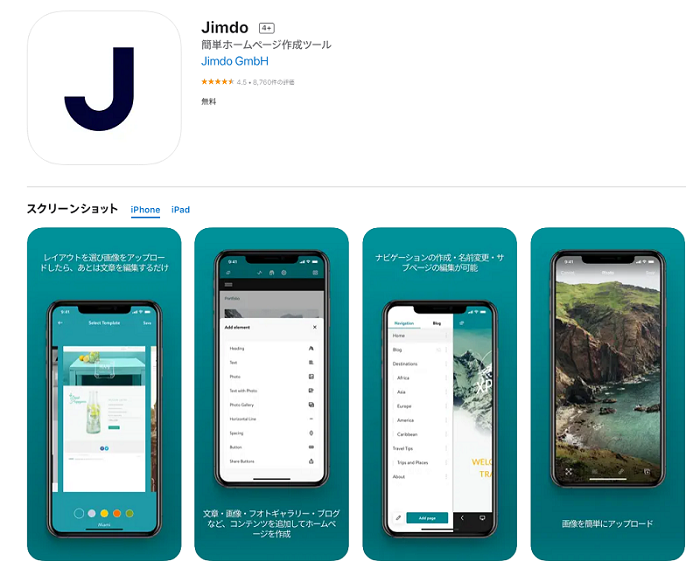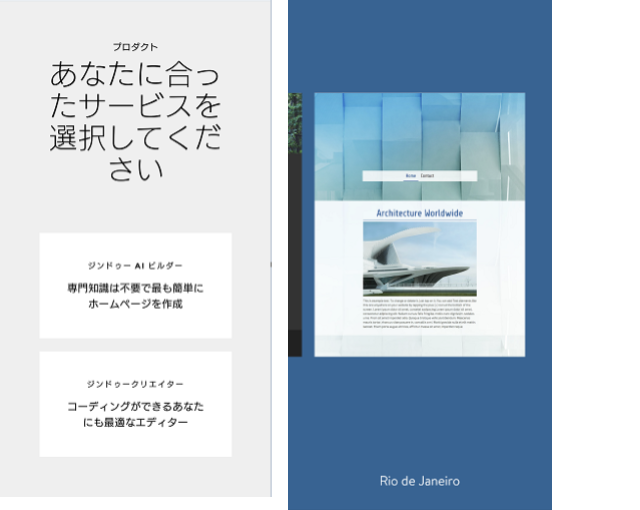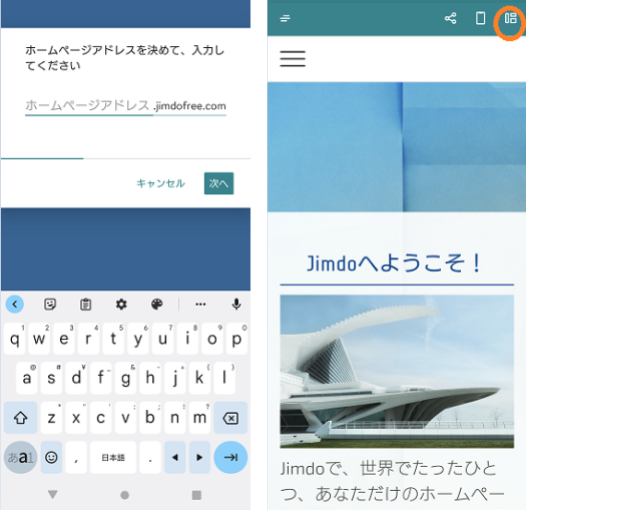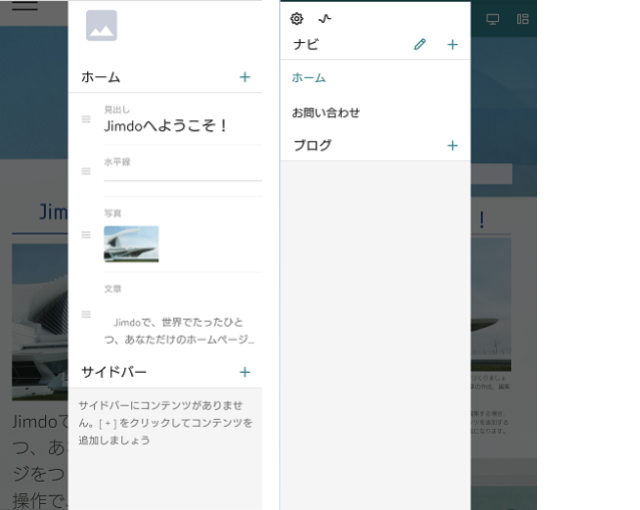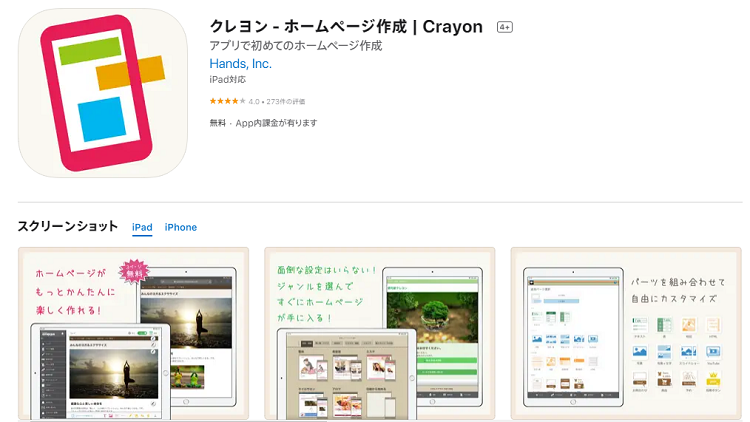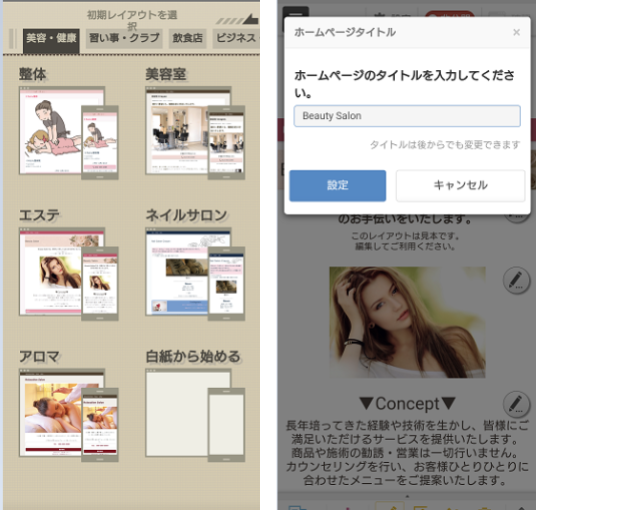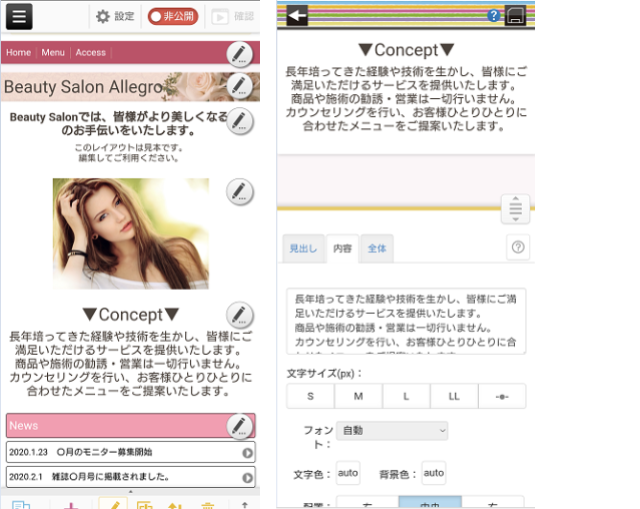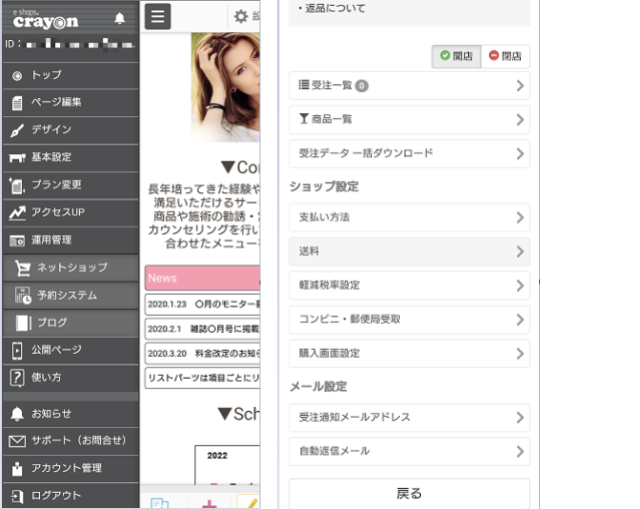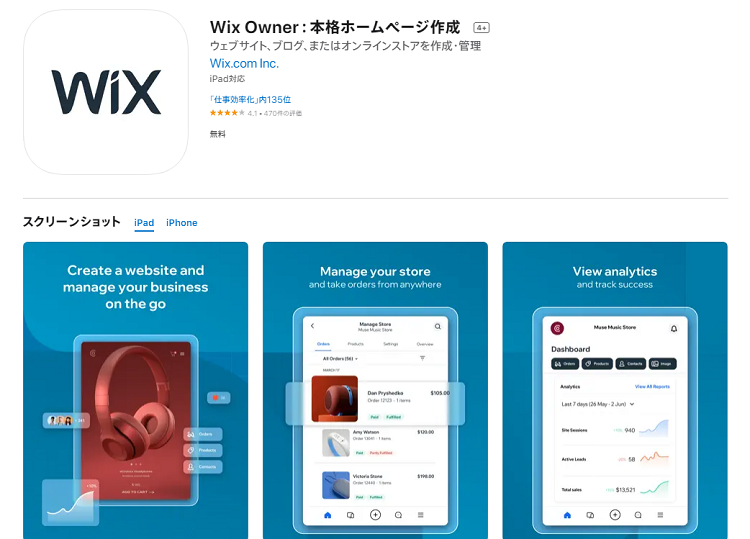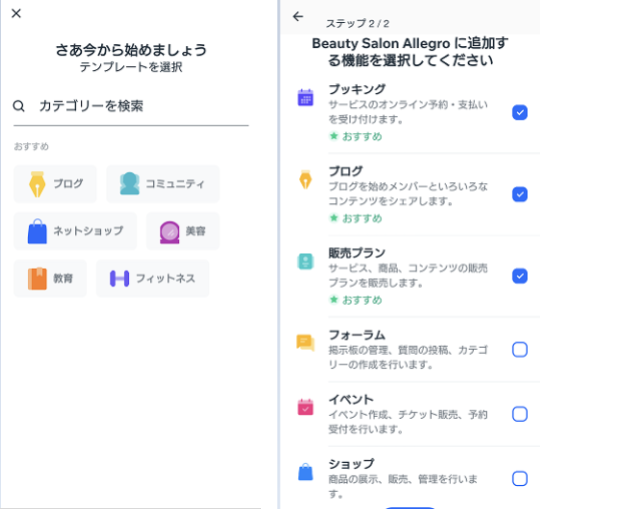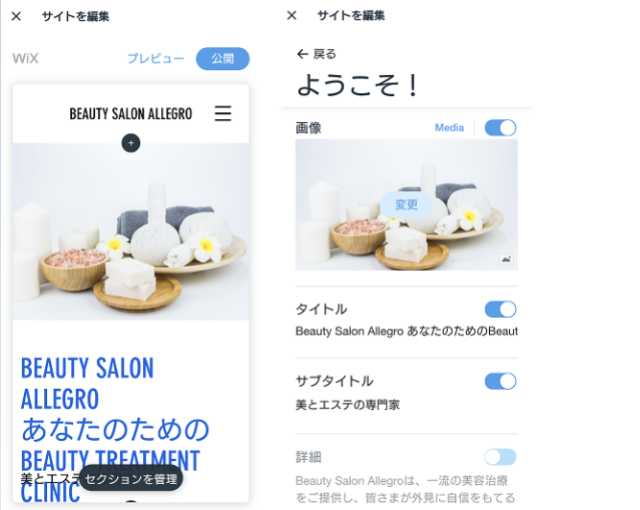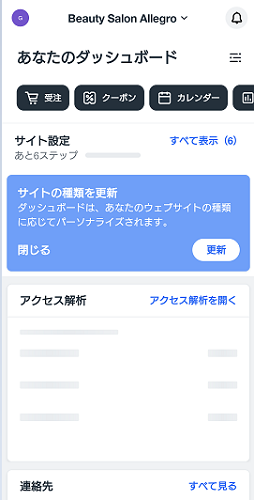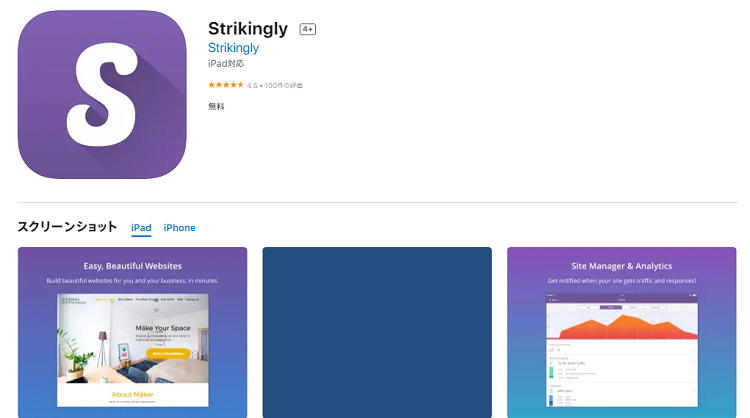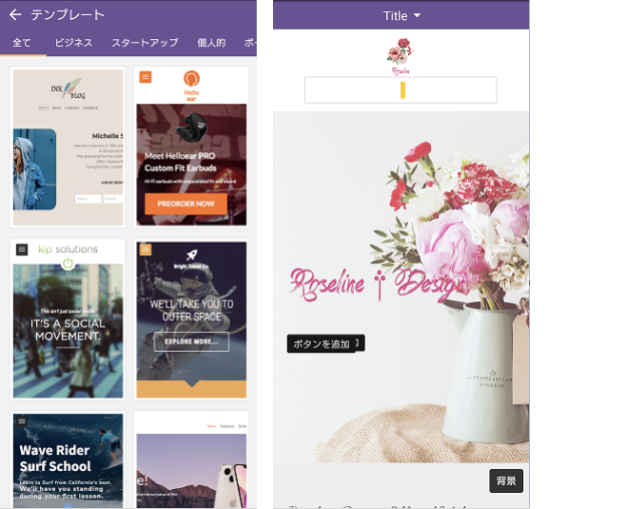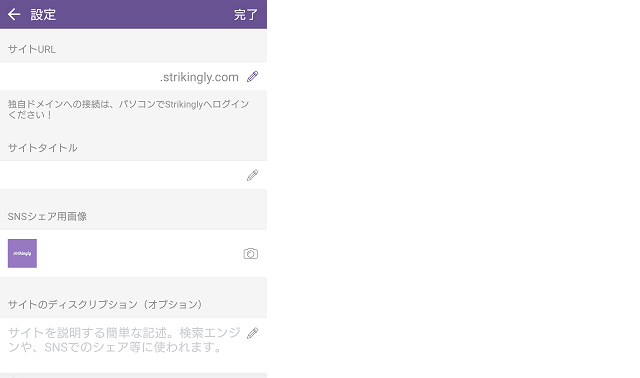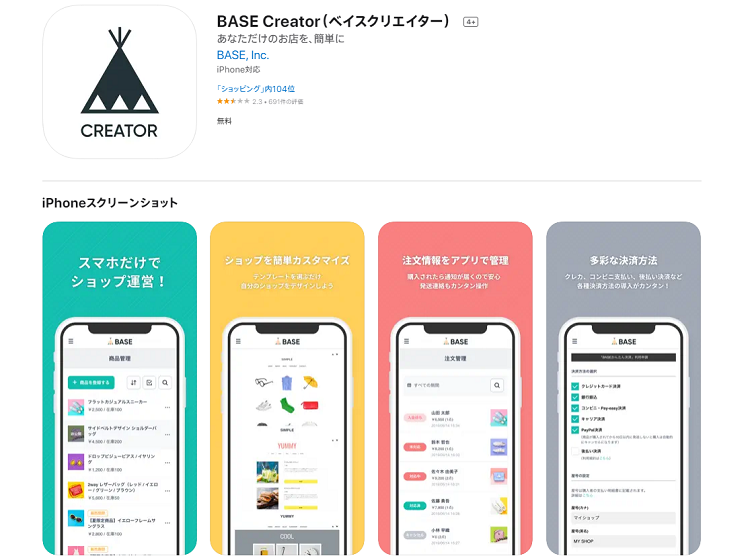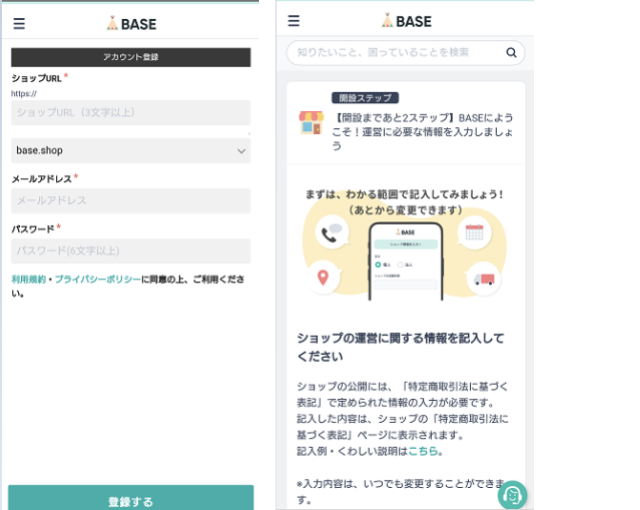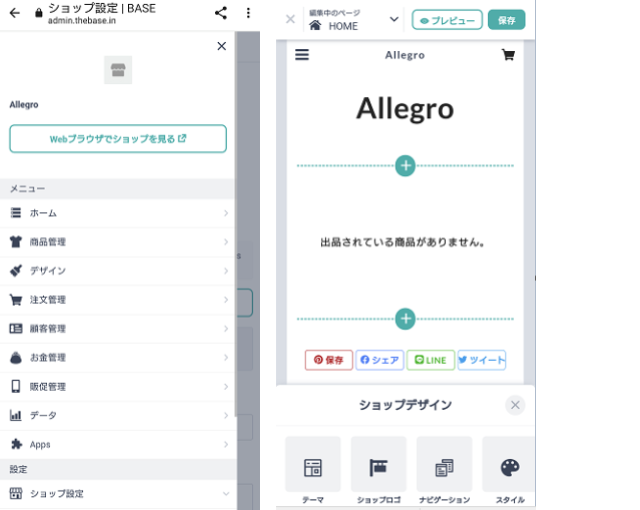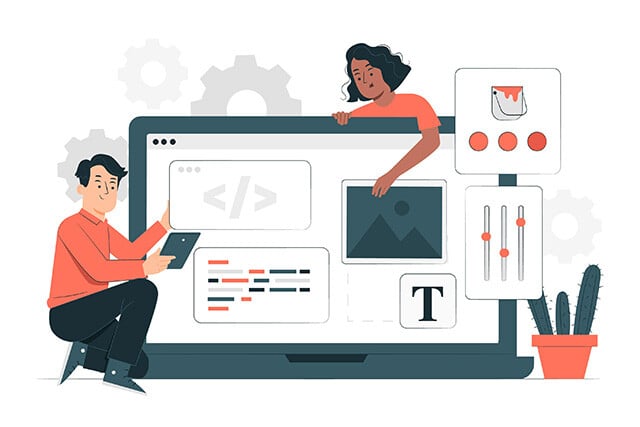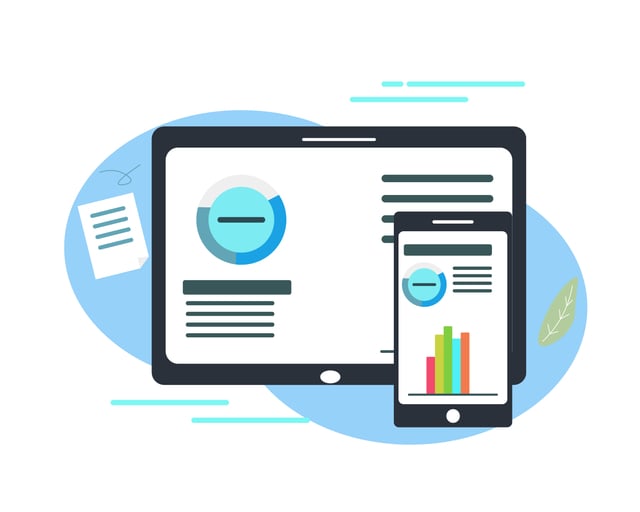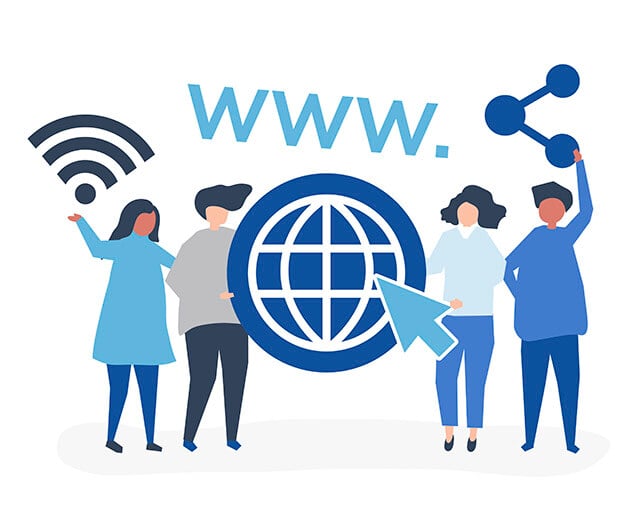スマホ向けのホームページ作成アプリを活用すれば、簡単にホームページを作成できます。
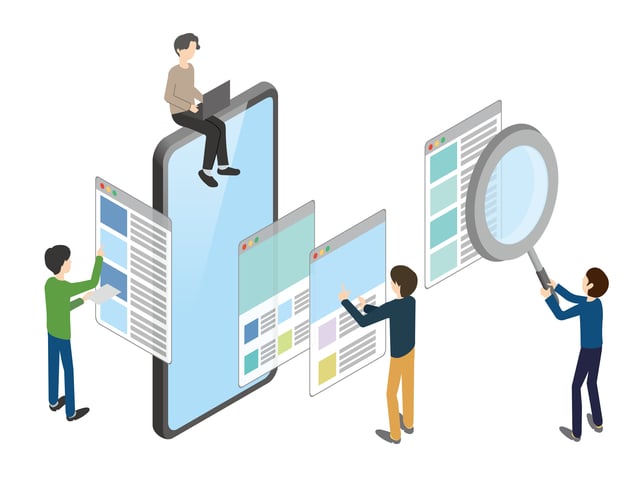
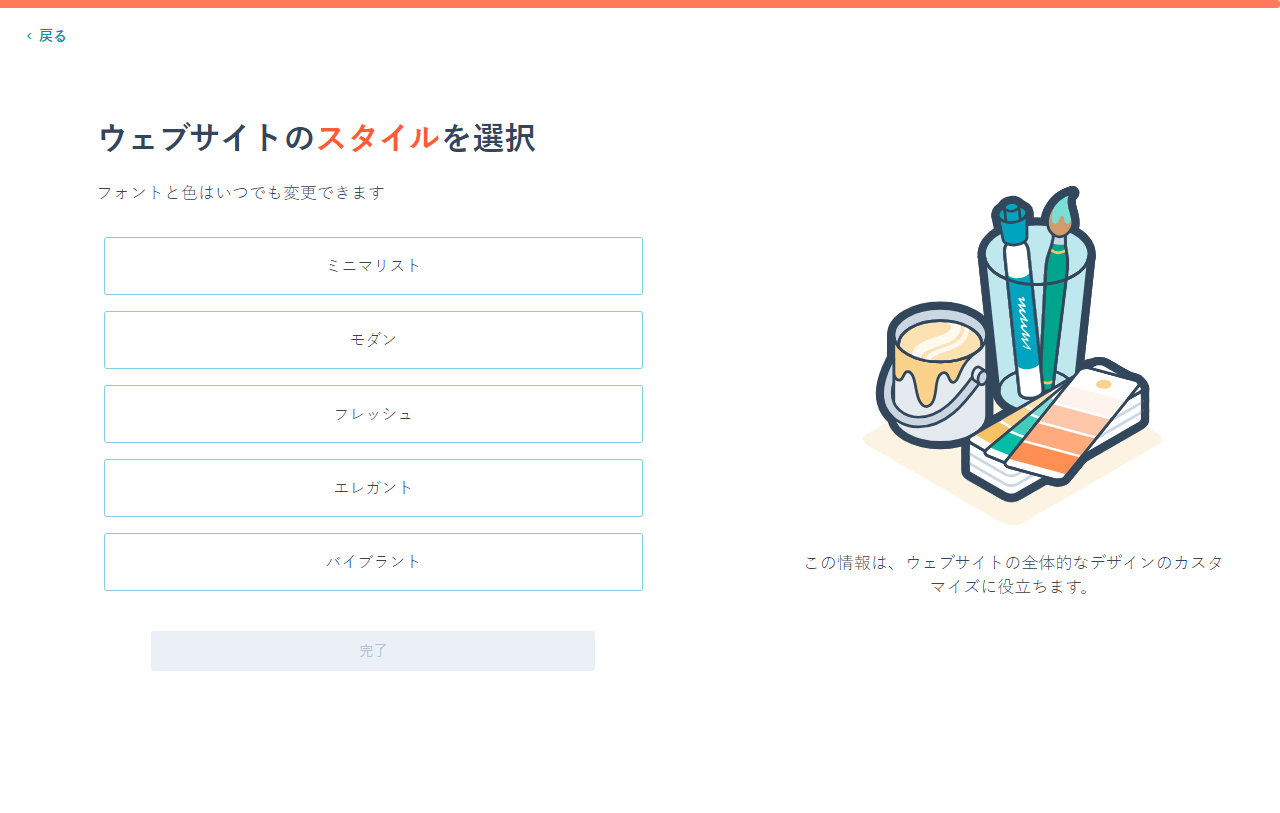
無料AI搭載のウェブサイト生成ツール
HubSpotの人工知能(AI)搭載のウェブサイト生成機能では、シンプルな質問に答えるだけで単一ページのウェブサイトデザインを無料で自動作成できます。
- アイデアをAIが瞬時に具現化
- ウェブサイトを手間なく完成させて公開
- ビジネス成長に合わせて拡張
- 顧客体験を一貫して管理
多くのアプリは無料で利用でき、操作性に優れているものも多く、パソコンに詳しくない方やホームページ作りの初心者でも、簡単にホームページを作れるメリットがあります。
一方で、「無料アプリでどこまでできるの?」「自社に合ったホームページが作成できるアプリはどれ?」「ECサイトやネットショップに対応するアプリは?」などの疑問もあることでしょう。
本記事では、スマホを使ってホームページを作るメリットや注意点に加え、5つのおすすめ無料アプリをご紹介しています。スマホを使ったホームページを作る際の参考にしてください。
スマホだけでホームページを作る4つのメリット
これまでホームページ作成は、専門の業者に外注したり、パソコンで自作したりする方法が主流でした。しかし、ホームページ作成アプリが続々と登場し、初心者でも費用をかけず簡単にホームページを作れるようになりました。ここでは、スマホだけでホームページを作るメリットを4つご紹介します。
簡単にホームページが作成できる
スマホでホームページを作る最大のメリットは、プログラミングやデザインの知識がなくても、簡単に作成できることです。アプリによって作り方は異なりますが、基本的に次の3ステップでホームページが完成します。
1.スマホにアプリをインストールする
アプリストアにアクセスし、ホームページが作成できるアプリをスマホにインストールします。アプリを選ぶ際は、自社がホームページを作る目的や見込み客の属性に合ったものが理想です。
2.テンプレートを選択する
アプリを起動し、デザインやレイアウトのテンプレートから好みのものを選びます。自社のブランドイメージやカラーと統一感を出すことが大切です。
3.コンテンツを作成する
アプリに搭載されているエディタや画像アップロード機能を使い、コンテンツを作成します。画像やテキスト、フォームなどを組み合わせ、魅力的なコンテンツを作成してください。
短時間・低コストで作成できる
ホームページ作成を外注すると、早くても公開まで1か月、長ければ数か月以上のリードタイムが必要です。また、外注は多額のコストがかかります。
シンプルなホームページなら10?15万円程度の予算でも作成可能ですが、EC機能を実装したり、デザインにこだわったりすると100万円以上の予算を用意しなければならない場合もあるので注意が必要です。
スマホアプリでホームページを自作できれば、短時間で作成・公開できます。予算を抑えてホームページを作りたい場合にもおすすめの方法です。
時間・場所を問わず更新できる
ホームページは作っておしまいではありません。自社ホームページを訪れるユーザーにとって有益な情報を提供し、閲覧しやすい環境を整備できるよう、改善していきましょう。
スマホを使えば、時間や場所を問わず更新作業が行えます。移動中や待ち合わせの隙間時間にコンテンツを作成したり、出先で撮影した写真や動画コンテンツを投稿したりできる便利さも利点です。
誰でも更新できる
アカウントの情報をチーム内で共有しておけば、店舗スタッフや製品開発担当者など、さまざまなメンバーがコンテンツ作成に携われます。
その結果、ユーザーに役立つ情報をリアルタイムで提供できるでしょう。パソコンで記事を作成することが苦手な方でも、使い慣れた自分のスマホからであれば、ブログを更新する感覚で作業を行えます。
スマホだけでホームページを作成できる無料おすすめアプリ5選
ここからは、無料で使える5つのアプリと、それぞれのアプリを使ったホームページの作り方をご紹介します。
| アプリ |
ページ数制限 |
EC対応 |
特長 |
|---|---|---|---|
| ジンドゥー |
最大5ページ |
× |
無料でページ数無制限・EC対応のクリエイタープランあり(要コーディング) |
| Crayon |
最大3ページ |
〇 |
業種に合わせたテンプレートが使いやすい |
| Wix |
容量500MBまで |
× |
無料でも大容量が使える ECはビジネスプランのみ |
| Strikingly |
1ページ |
〇 |
1ページだけですぐに始められる |
| BASE Creator |
商品掲載無制限 |
〇 |
ECに特化したホームページ |
各項目で紹介している料金プランは2022年8月のものです。サービス詳細は各アプリの公式ホームページでご確認ください。
1. ジンドゥー
ジンドゥーは、プログラミング知識不要、かつ、簡単な操作でホームページを作成できるアプリです。提供元は、ドイツ発祥のオンラインホームページ作成ツールを提供する会社で、日本ではKDDIコミュニケーションズが運営しています。
ジンドゥーの最大の特長は、AIを活用した「AIビルダー」と、自分で作成する「クリエイター」の2種類のサービスです。「AIビルダー」を使えば、複数の質問に答えていくだけで、AIが業種や目的に適したホームページを作成してくれます。一方の「クリエイター」のサービスでは、直感的な操作でホームページの編集やコーディングが行えます。
無料プランの場合、「AIビルダー」では最大5ページまでの制限があるのでご注意ください。「クリエイター」ではページ数の制限はなく、ネットショップやブログを搭載したホームページを作成できます。ただし、掲載可能な商品個数は最大で5個までです。
次章で、ジンドゥーのAIビルダーを利用したホームページの作り方を解説します。
ジンドゥーAIビルダーを使ったホームページの作り方
ジンドゥーアプリをスマホにインストールし、アカウントを作成してログインしてください。遷移後のページで、「ジンドゥーAIビルダー」を選択します。
表示されるテンプレート(レイアウト)の中から色・デザインを比較したうえで選択します。
テンプレートが決まったら、次はホームページのアドレスを決めます。会社や店舗の名称など、わかりやすいものを選びましょう。
アドレスを決定したら、ホームページが表示されます。右上のメニューボタンをタップして、編集画面に入ります。
見出しや画像、テキストなどを指示に従って入力し、ホーム画面を完成させます。
問い合わせページやブログページの作成・編集をするときは、ホーム画面左上のメニューボタンをタップしてください。
画面左上の歯車のアイコンをタップすると、設定画面が開きます。ここでテンプレートの変更や背景の設定を行いましょう。
ジンドゥーは180日間ログインしないとコンテンツが削除される場合があるので注意が必要です。公開後も定期的にログインして、ホームページを更新しましょう。
料金プラン
【AIビルダー】
| プラン |
PLAY |
START |
GROW |
|---|---|---|---|
| 月額換算料金 |
0円 |
990円 |
1,590円 |
| サーバー容量 |
500MB |
5GB |
15GB |
| ページ数 |
5 |
10 |
50 |
2. Crayon
Crayonは、国産のホームページ作成アプリです。スマホによる店舗やクリニック、通販などのホームページ作成に最適化されています。提供元は、静岡県でスマホアプリ開発やシステム開発を行う株式会社ハンズです。
無料で予約システムやネットショップなどの機能が利用でき、Googleマップとの連携も可能です。
Crayonを使ったホームページの作り方
スマホにアプリをインストール後、アカウントを作成したら、カテゴリーの中から自社に合ったレイアウトを選びます。
遷移先のページでホームページのタイトルを入力し、「設定」ボタンをタップします。
続いて、ホームページに関する項目を編集します。アイコンをタップすると編集画面に遷移します。
ホーム画面左上のメニューボタンをタップして、ネットショップなど各ページを作成します。
料金プラン
| プラン |
フリー |
ライト |
プロ |
|---|---|---|---|
| 月額料金 |
0円 |
990円 |
3,190円 |
| ページ数 |
3ページ |
30ページ |
300ページ |
| 登録画像数 |
10枚 |
100枚 |
1,000枚 |
3. Wix
Wixは、世界中で2億人以上が利用するホームページ作成ツールで、Wix Ownerというアプリを使えば、スマホからホームページが作成できます。提供元は、イスラエル発祥のオンラインホームページ作成ツールを提供する会社です。
Wixのスマホアプリの特長は、アプリ内でビジネスの種類を決めると、AIがホームページの基本型を作成してくれる点です。基本型をもとに自社の目的に応じてカスタマイズできるため、ホームページの作成に慣れていない方でもコンテンツを作成できます。
Wixを使ったホームページの作り方
スマホにアプリをインストール後、アカウントを作成したら、最初にホームページの種類と追加する機能を選びます。
カテゴリーと機能に合わせたホームページが自動生成されるので、必要な情報を編集しましょう。
ダッシュボードから、ページや機能の追加も行えます。
料金プラン
| プラン |
無料 プラン |
ホームページプラン |
ビジネス&Eコマースプラン |
|||||
|---|---|---|---|---|---|---|---|---|
|
ドメイン接続 |
ベーシック |
アドバンス |
VIP |
ビジネス |
ビジネスプラス |
VIP |
||
| 月額 |
0円 |
500円 |
900円 |
1,500円 |
2,700円 |
1,800円 |
2,700円 |
3,800円 |
| 容量 |
500MB |
500MB |
3GB |
10GB |
35GB |
20GB |
35GB |
50GB |
4. Strikingly
Strikinglyは、アメリカ発祥のホームページ制作プラットフォームです。Strikinglyの特長は、1ページ完結型のホームページがいくつでも作成できる点です。EC機能も搭載されていて、商品情報や送料、クーポンなどの情報を設定すれば、簡単に商品の販売をスタートできます。
取り扱う商品数が比較的少なく、スピーディーにECサイトを立ち上げたい方におすすめのアプリです。
Strikinglyを使ったホームページの作り方
スマホにアプリをインストール後、アカウントを作成してテンプレートを選びます。続いて、タイトルや画像を編集し、テキストを追加します。
最後に、設定画面からホームページのURLやタイトル、ホームページの説明などの基本情報を入力して完成です。
料金プラン
| プラン |
無料 |
LIMITED |
PRO |
VIP |
|---|---|---|---|---|
| 月額料金 |
$0 |
$12 |
$20 |
$59 |
| ページ数 |
1ページ |
5ページ |
100ページ |
無制限 |
| 容量 |
500MB |
1GB |
20GB |
100GB |
5. BASE Creator
BASE CreatorはECサイトをスマホで作成できるサービスです。提供元はBASE株式会社で、ネットショップ作成サービスやオンライン決済サービスを企画・開発・運営しています。
スタンダードプランの場合、月額使用料は無料で、商品数に制限もありません。ただし、商品販売後に、サービス利用料として商品販売価格の3%、決済手数料として3.6%+40円を支払う必要があります。
BASE Creatorを使ったホームページの作り方
スマホにアプリをインストール後、ショップURLなどを入力してアカウント登録をしたら、指示に従ってショップの運営に関する情報(住所氏名や決済方法など)を入力します。
左上のメニュー画面をタップすると、ダッシュボードが表示されます。デザインをタップし、テーマやショップロゴなどを追加して、ホームページを魅力的なものにしましょう。
指示に従って商品を登録すれば、ネットショップが開設されます。
料金プラン
| プラン |
スタンダードプラン |
グロースプラン |
|---|---|---|
| 月額料金 |
0円 |
5,980円 |
| 諸費用 |
利用料3%+決済手数料3.6%+40円 |
決済手数料2.9% |
ホームページ制作に使うスマホアプリを選ぶときのチェックポイント
スマホアプリを選ぶときのチェックポイントは以下の2つです。
- 無料か有料か
- 制作の主な目的は何か
まず、無料か有料かをチェックしましょう。無料プランを利用する場合、使用可能な機能や広告表示の有無に注意が必要です。多くのアプリにおいて、無料プランでは広告が表示される上、全ての機能を利用することができません。
制作を行う上で必要な機能が無料プラン内でカバーされている場合は問題ありませんが、そうでない場合には有料プランへの移行も検討しましょう。
制作目的も、アプリを選ぶ前に確認しておきましょう。ホームページにはコーポレートサイト、ECサイト、採用サイトなど、さまざまなタイプが存在します。目的に応じて必要な機能を洗い出し、最適なアプリを選択しましょう。
無料アプリでスマホのホームページを作成する場合の4つの注意点
スマホの無料アプリでホームページを作成する場合は、次の4点に注意しましょう。
他社とデザインが似通いやすい
アプリを利用した場合、アプリ内に用意されているテンプレートの中からデザインを選んで制作します。
そのため、他の企業や個人が同じサービスを使っていると、デザインが似通ってしまうリスクが高まります。少しでも差異化を図るには、サイト内で使用する画像やイラストは独自で撮影、作成するなどしてオリジナルのものを用意しましょう。
制限が多い
スマホの無料アプリでホームページを作成する場合、パソコンでの作成に比べて機能的な制限が増えてしまいます。
無料アプリを使うと、ページ数や機能が限定されることがあります。運用に慣れてきて本格的なホームページを作成したい場合は、有料プランへの移行も検討してください。
サービスが終了した場合の移行が難しい
ホームページの作成サービスは、予告なく終了してしまうことがあります。万が一、サービスが終了した場合は、ホームページを作り直さなければならない可能性があるので注意が必要です。
アプリを選ぶ際は、価格や使いやすさだけでなく、アプリを開発・運営している企業の信頼性も確かめましょう。
広告が表示される
無料プランを利用すると、提供元の広告が表示されることが多いです。ほとんどの広告はフッター部分(ホームページの最下段)に表示されますが、広告が気になる場合は有料プランへの変更を検討しましょう。
ユーザーに役立つホームページをスマホで作成しよう
本記事では、スマホだけで簡単にホームページを作れる無料アプリと、その作り方をご紹介しました。スマホアプリを使えば、パソコンの操作が苦手な方でも簡単にホームページを作成し、ユーザーニーズにあったコンテンツをリアルタイムで更新できるようになります。
ホームページ作成アプリの種類は多く、デザイン性や機能性に優れたものもたくさんあります。まずは、無料プランで使い勝手の良さや自社に必要な機能が備わっているのかなどを確認すると良いでしょう。
ホームページを作成した後は、ユーザーに対してより良い情報を届け、企業の魅力も伝えられるよう、改善を続けていきましょう。
ホームページ